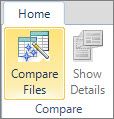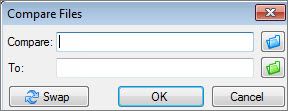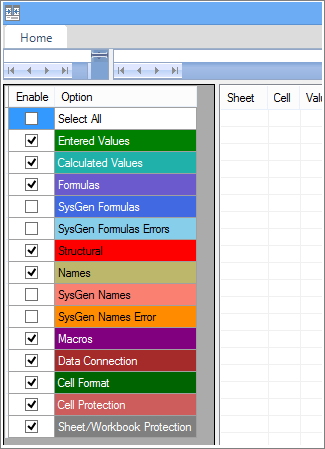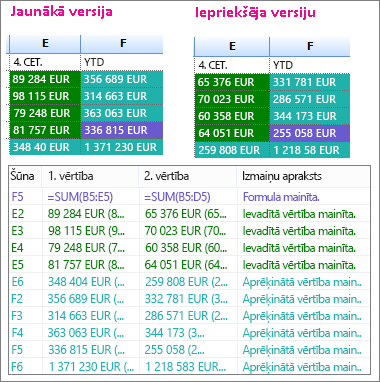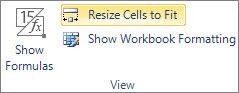Pieņemsim, ka jums ir divas Excel darbgrāmatas jeb divas tās pašas darbgrāmatas versijas, kuras vēlaties salīdzināt. Vai, iespējams, vēlaties atrast potenciālās problēmas, piemēram, manuāli ievadītas (nevis aprēķinātas) kopsummas vai bojātas formulas. Varat izmantot Microsoft izklājlapu salīdzināšanu, lai izveidotu atskaiti par atrastām atšķirībām un problēmām.
Svarīgi!: Izklājlapu salīdzināšana ir pieejama tikai ar Office Professional Plus 2013, Office Professional Plus 2016, Office Professional Plus 2019 vai Microsoft 365 lietojumprogrammas lieluzņēmumiem.
Open Spreadsheet Compare
Sākuma ekrānā noklikšķiniet uz Izklājlapu salīdzināšana. Ja nav redzama opcija Izklājlapu salīdzināšana , sāciet rakstīt vārdus Izklājlapu salīdzināšana un pēc tam atlasiet tā opciju.
Papildus izklājlapu salīdzināšanai atradīsit arī Access palīgprogrammu — Microsoft datu bāzu salīdzināšana. Tai nepieciešama arī Office Professional Plus vai Microsoft 365 programmas lieluzņēmumiem.
Divu Excel darbgrāmatu salīdzināšana
-
Noklikšķiniet uz > Failu salīdzināšana.
Tiek parādīts dialoglodziņš Failu salīdzināšana.
-
Noklikšķiniet uz zilās mapes ikonas blakus lodziņam Salīdzināt, lai pārlūkojot atrastu vecākas darbgrāmatas versijas atrašanās vietu. Papildus datorā vai tīklā saglabātajiem failiem varat ievadīt tās vietnes tīmekļa adresi, kurā saglabātas darbgrāmatas.
-
Noklikšķiniet uz zaļās mapes ikonas blakus lodziņam Kam, lai pārlūkojot atrastu tās darbgrāmatas atrašanās vietu, kuru vēlaties salīdzināt ar iepriekšējo versiju, un pēc tam noklikšķiniet uz Labi.
Padoms.: Varat salīdzināt divus failus ar vienādu nosaukumu, ja tie ir saglabāti dažādās mapēs.
-
Kreisajā rūtī izvēlieties opcijas, kuras vēlaties redzēt darbgrāmatu salīdzināšanas rezultātos, atatzīmējot vai noņemot atzīmi no opcijām, piemēram, Formulas, Makro vai Šūnu formāts. Vai arī vienkārši atlasiet visu.
-
Noklikšķiniet uz Labi , lai palaistu salīdzinājumu.
Ja tiek parādīts ziņojums "Nevar atvērt darbgrāmatu", iespējams, viena no darbgrāmatām ir aizsargāta ar paroli. Noklikšķiniet uz Labi un pēc tam ievadiet darbgrāmatas paroli. Uzziniet vairāk par paroļu un izklājlapu salīdzināšanas mijiedarbību.
Salīdzināšanas rezultāti parādās divu rūšu režģī. Darbgrāmata kreisajā pusē atbilst jūsu izmantotajai salīdzināšanas (parasti vecākai) failam, un darbgrāmata labajā pusē atbilst failam , ar kuru parasti tiek salīdzināts (parasti jaunāks). Detalizēta informācija pieejama rūtī zem abiem režģiem. Izmaiņas tiek izceltas ar krāsu atkarībā no izmaiņu veida.
Rezultātu izpratne
-
Režģī līdzās katra faila darblapa tiek salīdzināta ar darblapu otrā failā. Ja ir vairākas darblapas, tās ir pieejamas, noklikšķinot uz horizontālās ritjoslas pogas Uz priekšu un Atpakaļ.
Piezīme.: Pat tad, ja darblapa ir paslēpta, tā joprojām ir salīdzināta un parādīta rezultātos.
-
Atšķirības tiek iezīmētas ar šūnu aizpildījuma krāsu vai teksta fonta krāsu atkarībā no atšķirības veida. Piemēram, šūnas ar "ievadītajām vērtībām" (šūnas bez formulām) režģī tiek formatētas ar zaļu aizpildījuma krāsu un ar zaļu fontu rūts rezultātu sarakstā. Apakšējā kreisajā rūtī ir apzīmējumi, kuros paskaidrota krāsu nozīme.
Šeit redzamajā piemērā rezultāti 4. problēmai iepriekšējās versijās nebija beigu varianta. Darbgrāmatas jaunākajā versijā gala skaitļi ir kolonnā E 4C.
Salīdzinājuma rezultātos šūnām E2:E5 abās versijās ir zaļš aizpildījums, kas nozīmē, ka ievadītā vērtība ir mainīta. Tā kā šīs vērtības ir mainītas, mainīti arī aprēķinātie rezultāti YTD kolonnā — šūnās F2:F4 un E6:F6 ir zilganzaļs aizpildījums, kas nozīmē, ka aprēķinātā vērtība ir mainīta.
Arī aprēķinātais rezultāts šūnā F5 tika mainīts, bet vissvarīgākais ir tas, ka agrākā versijā tā formula bija nepareiza (summējot tikai B5:D5, izlaižot 4. Q vērtību). Kad darbgrāmata tika atjaunināta, šūnā F5 formula tika izlabota, lai tā tagad būtu =SUM(B5:E5).
-
Ja šūnas ir pārāk šauras, lai attēlotu šūnu saturu, noklikšķiniet uz Mainīt šūnu izmērus, lai ietilptu.
Excel pievienojumprogramma Inquire
Papildus izklājlapu salīdzināšanas līdzekļiem programmā Excel 2013 ir pievienojumprogramma Inquire, kuru varat ieslēgt un tādējādi ir pieejama cilne Uzziņas. Cilnē Uzziņas varat analizēt darbgrāmatu, skatīt šūnu, darblapu un citu darbgrāmatu relācijas, kā arī notīrīt darblapas lieko formatējumu. Ja programmā Excel ir atvērtas divas darbgrāmatas, kuras vēlaties salīdzināt, varat palaist izklājlapu salīdzināšanu, izmantojot komandu Salīdzināt failus.
Ja programmā Excel neredzat cilni Uzziņas, skatiet pievienojumprogrammas Uzziņas ieslēģēšanas. Papildinformāciju par pievienojumprogrammas Inquire rīkiem skatiet rakstā Darbības, ko var veikt, izmantojot pievienojumprogrammu Izklājlapu inquire.
Nākamās darbības
Ja jūsu organizācijā jums ir "kritiska misija" Excel darbgrāmatā vai Access datu bāzēs, apsveriet iespēju instalēt Microsoft izklājlapu un datu bāzu pārvaldības rīkus. Microsoft audita un vadības pārvaldības serveris nodrošina jaudīgus izmaiņu pārvaldības līdzekļus Excel un Access failiem, un tos papildina Microsoft meklēšana un riska novērtēšana Serveris, kas nodrošina krājumu un analīzes līdzekļus, un tas viss palīdz samazināt risku, kas saistīts ar lietotāju izstrādātajiem rīkiem programmā Excel un Access.
Skatiet arī rakstu Izklājlapu salīdzināšanas pārskats.